
요즘 나오는 노트북은 대략 크고 무겁지만 성능이 괜찮은 ‘노트북’과 노트북보다 성능은 좀 떨어지지만 두께가 얇고 배터리만으로 오래 사용할 수 있는 ‘울트라씬’, 그리고 작고 가벼운 대신 아주 기본적인 성능을 지닌 ‘넷북’ 정도로 분류할 수 있다. 하지만 기술이 상향평준화되면서 겉보기만으로는 울트라씬인지, 노트북인지 구별이 되지 않는 제품들도 심심치 않게 보인다. 이번에 리뷰를 하게 된 아수스 U35JC-RX109V(이하 U35JC)도 바로 그런 착각을 불러일으키는 노트북이었다.
울트라씬이 아니라고?
처음 제품을 받아보고 그 두께에 ‘아, 울트라 씬이구나 이거’라는 생각이 들었다. 광고에도 ‘1인치 슬림’ 이라고 쓰여있기에, 실제로 자를 대고 두께를 재보니 받침대를 제외하면 2.4cm로 딱 1인치 정도다. 받침대의 두께까지 합해도 3cm가 채 되지 않는다.

무게는 1.8kg이고 어댑터까지 합하면 2.2kg 정도다. 이 정도면 울트라씬치고는 조금 무거운 편이지만 그래 봐야 300~400g 정도다. 물론 가녀린 여성분들에게는 큰 차이일 수 있겠지만 본 리뷰어 같은 건장한 남성에게 400g은 별거 아니다. 조금 아쉽지만 이 정도면 합격점을 주고 싶다.

일단 사용해보기 위해 상판을 열어보았다. 팜레스트를 살펴보니 왼쪽에는 엔비디아 옵티머스라고 쓰여있는 스티커와 에너지 스타의 스티커가 붙어 있고, 오른쪽에는 운영체제인 윈도우 7의 스티커와 i5스티커, 간단한 성능이 나와 있는 스티커, 그리고 알텍 랜싱의 마크가 붙어 있었다.

그런데 성능이 나와 있는 스티커를 다시 한 번 보니 인텔 코어 i5 460M이라고 쓰여있었다. 노트북과 울트라씬의 결정적인 차이는 안에 탑재되는 CPU에서 비롯된다고 할 수 있는데, 제품명에 M이라는 문구가 붙은 CPU를 탑재하고 있다면 일반 노트북이고 UM이라는 문구가 붙은 CPU를 탑재하고 있다면 울트라씬이라고 보면 된다. 그러니까 U35JC는 겉만 보고 울트라씬인줄 알았더니 사실은 노트북이었던 것이다! 어쩐지… 울트라씬치고는 좋아 보인다 했다.
성능을 살펴보자
아무리 일반 노트북 CPU를 탑재하고 있다고 하더라도 성능이 따라주지 못하면 별 의미는 없다. 울트라씬용 CPU는 성능을 약간 낮춤으로써 소비되는 전력을 줄이고 배터리만으로 오래 사용할 수 있게 한 것인데, 울트라씬보다 성능이 떨어지면서 배터리 사용시간도 짧다면…? 노트북용 CPU는 종류가 많기 때문에 이러한 경우도 생길 수 있다. 과연 U35JC의 성능은 어떠한지 지금부터 확인해보자.
1. 퍼포먼스 테스트와 윈도우 체험지수
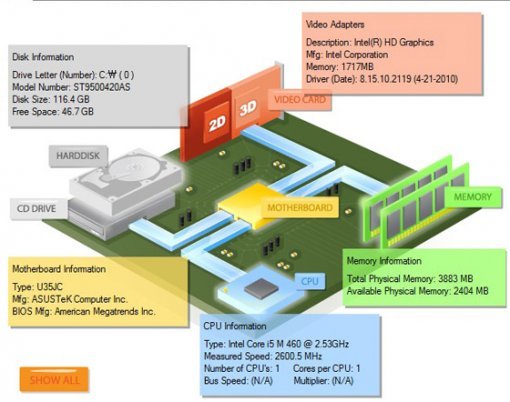
U35JC에는 2.56GHz로 동작하는 인텔 코어 i5 460M이 내장되어 있고 램은 총 4GB다. 그래픽 칩셋은 엔비디아 지포스 310M 1GB와 인텔 GMA HD 그래픽 칩셋이 함께 들어 있다. 왜 그래픽 칩셋이 2가지가 들어가 있는지 궁금하다면 옵티머스 기술과 관련된 기사를 참고하자(관련 기사: http://it.donga.com/openstudy/351/).
하드디스크의 용량을 확인하려 내 컴퓨터를 켜 보니 하드디스크가 두 개의 파티션으로 나뉘어 있다. 위 사진(퍼포먼스 테스트)에 하드디스크의 용량이 116GB라고 표시된 것은 그 때문이다. C 드라이브에는 운영체제 및 프로그램들을, D 드라이브에는 기타 일반적인 데이터들을 보관해, 운영체제를 재설치해야 하거나 복원해야 할 경우에 데이터가 소실되지 않게 하라는 아수스의 배려인 것 같다. U35JC의 내부 구성을 훑어보자면 이 정도가 되겠다.
본격적으로 테스트에 들어가 보았다. 사용한 프로그램은 IT동아 리뷰에서 기본적으로 사용하는 퍼포먼스 테스트다. 여러 차례에 걸쳐 테스트를 해보니 평균적으로 700점 부근을 기록했다. 아주 우수한 성적은 아니지만 이 정도면 고사양의 게임을 돌리는 일이 아니라면 부족함을 느끼지는 않을 것 같다.
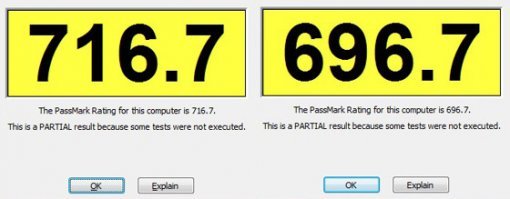
윈도우 체험지수를 살펴보니 4.3점이다. 윈도우 체험지수는 가장 낮은 항목을 기준으로 점수를 매기는데 가장 낮은 항목이 아닌 다른 항목들을 살펴보니 다들 5.5점 이상은 되고 높은 항목은 7점 가까이 되니 괜찮은 수준이라 할 수 있다(7.9점 만점).
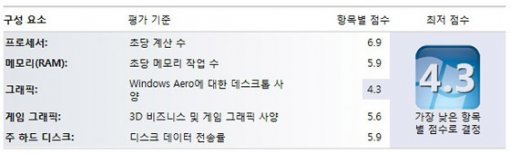
2. 게임
성능을 테스트하는 데에는 역시 게임만 한 것이 없다(특히 그래픽 성능에 대해서). 테스트를 위해서 마비노기 영웅전, 싱귤레리티, 콜린 맥레이 더트 2, 데드라이징 2를 해보았다.

먼저 꾸준히 인기를 누리고 있는 마비노기 영웅전을 해보았다. 기본 옵션으로 게임을 하려니 프레임 수가 많이 떨어져 게임을 원활하게 즐기기에 무리가 있었다. 그래서 옵션을 많이 낮추어 해보았더니 적들이 많이 나와도 30~40프레임 대를 유지하며 게임을 하는 데 지장이 없을 정도는 되었다. 하지만 그다지 눈이 즐겁지는….
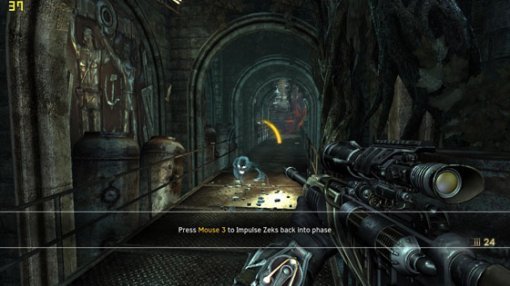
다음으로 언리얼3 엔진을 기반으로 만든 FPS 싱귤레리티를 플레이해보았다. 아무런 설정도 건드리지 않고 게임을 플레이해보았더니 적들이 나타나면 10프레임 대까지 떨어지는 바람에 제대로 즐기기가 어려웠다. 그래서 그래픽 옵션 몇 개를 꺼보았다. 그랬더니 35~45프레임 대로 보여주며 게임 진행에 불편함이 없어졌다.

세 번째로는 미려한 그래픽으로 유명한 레이싱 게임. 콜린 맥레이 더트 2를 해보았다. 아무래도 싱귤레리티나 마비노기 영웅전을 구동해본 결과를 보니 옵션을 낮추지 않으면 안 될 것 같은 느낌이다. 그래서 애초에 옵션을 낮추고 시작했다. 1,366x768이던 해상도를 1,280x600으로 바꾸고 그 외에 디테일들을 표시하는 옵션들을 낮추거나 껐다. 그렇게 하고 플레이를 시작하니 그제야 20~30프레임대를 보였다. 아주 수월하다고는 할 수 없지만 그래도 게임을 즐기는 데에는 큰 무리는 없었다(워낙에 잘 만든 게임이라 그런지 그래픽 옵션을 낮추어도 봐줄 만했다).

좀비들과 아빠의 혈투. 데드라이징 2의 차례다. 겉으로 보기에 그렇게 그래픽이 좋아 보이지 않아서 괜찮겠거니 했는데 시작부터 10프레임대를 보여준다. 더더구나 좀비들이 많이 나오면 나올수록 프레임이 급강하했다. 그래서 해상도도 800x600으로 낮추고 효과들도 죄다 끄니 그제야 40프레임을 넘기고 좀비들이 좀 나와도 20프레임 대를 유지했다.
테스트를 고사양 게임 위주로 진행한 감이 없잖아 있다. 그런 탓에 이런저런 옵션들을 낮추어야 불편함 없이 즐길 수 있었지만. 아바(A.V.A)나 서든어택, 슬러거, 프리스타일 정도의 게임은 옵션을 건드리지 않고도 여유롭게 플레이할 수 있을 것으로 예상된다. 아이온도 싱글 플레이 정도라면 문제없을 듯.
3. 고화질 영상
다음으로 고화질 영상을 구동시켜보았다. 흔히들 말하는 1,080p의 영화를 감상해보았다. 플레이어는 곰플레이어를 사용했고 별다른 설정은 바꾸지 않았다. 동영상을 실행시키니 별 무리 없이 재생된다. 성능이 떨어지는 PC에서는 간혹 처음에는 잘 맞다가 화려한 장면이 나오거나 뒤로 가면 갈수록 조금씩 싱크가 틀어지는 경우가 있어 유심히 보았는데 끝까지 아주 잘 재생되어 만족스러운 결과를 보여주었다. CPU 점유율이나 메모리 사용과 같은 수치로 보아서도 굉장히 넉넉하게 돌아가는 것을 확인할 수 있었다.
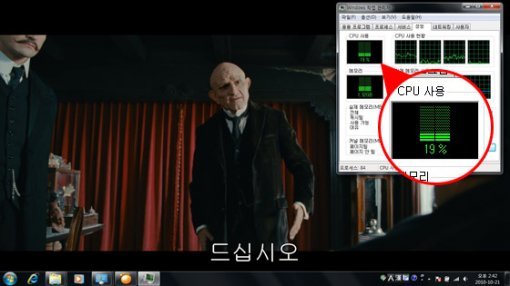
지금까지 퍼포먼스 테스트와 윈도우 체험 지수, 게임 등을 바탕으로 테스트해본 결과, 아주 높은 성능을 지니고 있다고 말하기는 어렵지만 서브 노트북으로 쓰기에는 부족함이 없고 데스크탑을 대체할 수도 있을 것 같다.
외관도 한 번 살펴보자
노트북에서는 성능도 중요하지만, 제품의 외적 구성이 어떻게 되어 있는가 하는 점도 매우 중요하다. 성능이 아무리 좋아도 구성이 이상해서 사용하기 불편하다면 다 말짱 꽝이다(예를 들어 USB 포트가 왼쪽에만 배치되어 있어 오른손잡이가 유선 마우스를 연결하여 사용하기 안 좋다든가, 키보드 인식률이 높지 않다든가…). 따라서 노트북을 구매하기 전에 외적인 구성도 잘 살펴볼 필요가 있다.
사실 노트북을 가지고 다니면서 사용하다 보면 흠집이 생기기 마련. 하지만 U35JC의 상판에는 스크래치 방치 처리가 되어 있어 본 리뷰어처럼 물건을 험하게 다루는 사람이 사용하기에도 부담이 적다(그렇다고 너무 막 다루지는 말자).
U35JC의 측면을 살펴보자. 앞, 뒤에는 아무런 포트도 없고 좌우에만 포트들이 있다. 왼쪽에는 D-sub 단자와 영상, 음성 정보를 전송할 수 있는 HDMI 단자, USB 포트가 1개 있다. 오른쪽에는 전원 연결부와 유선 랜 포트, USB 포트 2개와 SD카드 리더, 그리고 마이크, 헤드폰을 꼽을 수 있는 잭이 있다. 뭔가 조금 모자란 느낌이 든다 싶었더니 ODD가 없다. 요즘 13.3인치 노트북은 무게를 줄이기 위해 ODD를 생략하는 경우가 많은데 이 제품 역시 마찬가지인 듯하다. 1.8kg이라는 무게를 유지하려면 어쩔 수 없는 선택이었으리라.

모니터 테두리 부분과 키보드 키 주변은 하이그로시 처리가 되어 있으며, 팜레스트 부분은 무광의 플라스틱으로 되어 있다. 하이그로시 코팅이 보기에는 좋으나 지문이 묻으면 엄청나게 지저분해 보이기 때문에, 손길이 자주 닿는 영역은 무광 플라스틱으로 처리한 것 같다. 상판의 스크래치 방지와 마찬가지로 사용자를 배려한 구성이라고 생각한다.
키보드를 살펴보니 각각의 키가 독립되어 있는 치클릿 키보드다(페블, 아이솔레이트와 비슷한 말이다). 덕분에 노트북 키보드치고는 반발력도 조금 있고 오타율도 적어 문서작업을 하는 데 좋을 것 같다. 오른쪽 위에는 전원 버튼, 왼쪽 위에는 아수스 익스프레스를 실행시키는 버튼이 있다. 아수스 익스프레스는 OS를 구동하지 않고 빠르게 인터넷 등의 간단한 기능을 사용할 수 있는 간이 운영체제인데 본 리뷰어는 사실 거의 쓰지 않았다.
키보드의 아래에는 터치패드가 있다. 터치패드를 살펴보니 터치패드의 인식부가 오톨도톨하게 되어 있다. 손으로 만져보니 생각 외로 마찰이 심하지 않아 조작이 편했다(예전에 접해본 제품 중에 터치패드에 하이그로시 처리가 되어 있는 것이 있었는데 조작감이 정말 최악이었다). 그런 반면 터치패드 아래에 있는 버튼은 지문이 잘 묻는 재질이라서 조금 아쉽다는 느낌이 들었다.
배터리가 오래간다고?
성능도 외관도 살펴보았다. 성능도 그럭저럭 만족스럽고 외관도 나름 깔끔하니 이제 남은 것은 휴대성이다. 본 리뷰어가 생각하는 휴대성의 기준은 바로 무게와 배터리 사용시간에 있다. 아무리 가벼워도 1시간밖에 버티지 못하는 배터리라면 들고 다니기에 효율이 낮고, 아무리 배터리가 오래가도 엄청나게 무겁다면 가지고 다니기 힘들다. 앞에서 살펴보았듯이 U35JC의 무게는 울트라씬보다 조금 무거운 정도, 다시 말해 노트북치고는 가벼운 편에 속한다. 그럼 이제 배터리가 얼마나 가는 지 확인해보자.
U35JC는 엔비디아의 옵티머스 기술과 슈퍼 하이브리드 엔진(Super Hybrid Engine. 이하 SHE)이라는 자체적인 전원관리 옵션을 함께 사용하고 있다. SHE를 살펴보면 하이 퍼포먼스, 엔터테인먼트 모드, 콰이엇 오피스, 배터리 세이빙 이렇게 총 4가지 모드가 존재하는데, Fn 키와 스페이스 키를 같이 누르거나 바탕화면 우측 상단의 SHE 창에서 바꿀 수 있다.
실제로 전원관리 모드가 달라졌을 때 배터리 사용 시간은 얼마나 차이가 나는지 알아보기 위해서 가장 많은 전력을 필요로 하는 하이 퍼포먼스 모드와 가장 낮은 전력을 소모하는 배터리 세이빙 모드로 테스트를 했다.
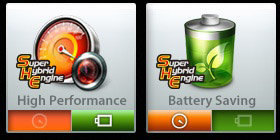
먼저 하이 퍼포먼스 모드로 테스트를 시작했다. 웹 서핑도 하고, 문서 작업도 하고 게임도 하고. 일단 하고 싶은 대로 마음껏 사용해 보았다. 그러다 2시간이 조금 넘으니 이제 슬슬 꺼질 때가 된 것 같다는 느낌이 들었다. 보통 여태까지 써왔던 노트북들은 2시간을 넘기기 시작하면 슬슬 배터리의 한계점에 도달했기 때문이다. 그런데 왜인지 계속 꺼지지 않고 버티고 있었다. 어쩐 일인가 싶어 배터리 잔량을 확인했더니 아직도 35%나 남아 있었다. 그래서 마음 놓고 계속 썼다. 3시간 반가량 지나자 배터리가 10%밖에 남지 않았다며 배터리를 교체하거나 전원을 연결하라는 메시지가 표시되었다. 가장 전력을 많이 소모하는 모드에서 3시간 반을 사용할 수 있다고 하니 이 정도면 노트북치고는 좋은 편이라는 생각이 들었다.
다음으로 배터리 세이빙 모드에서 테스트를 시작했다. 그런데 사실 여태까지 써왔던 절전모드에서는 아무리 오래 써봐도 4시간을 넘기기 어려웠던 적이 많아 별다른 기대를 하지 않고 있었다. 전원관리 옵션을 바꾼 뒤 사용을 시작했다. 전원 관리옵션을 바꾸는 데에는 잠깐의 전환작업이 필요하다는 메시지가 뜨는데 이런 메시지까지 뜰 정도면 뭔가 있는 건가 하는 생각이 들었다. 모드가 바뀌니 바탕화면부터 확 바뀐다. 원래 검은색이었던 바탕화면이 하얀색으로 변해있다. 그리고 화면의 밝기가 눈에 띄게 어두워졌다. 화면이 너무 어두워 조금 불편하지 않을까 싶었지만 오래도록 사용하는 것이 목표인 저전력 모드이니 넘어가도록 하자.
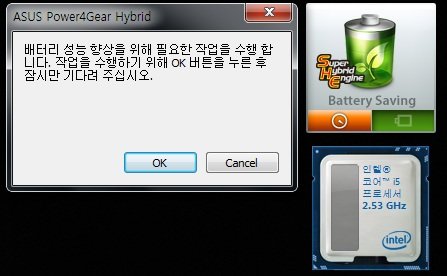
얼마를 사용했을까. 4시간 정도가 지나자 슬슬 마음이 불안해졌다. 곧 꺼지지 않을까? 작업 중이던 것들을 빨리 저장해야 하는 건가? 그런데 30여 분이 더 지났는데도 꺼지지 않는다. 배터리 잔량을 확인했더니 45%가량 남아 있다. 4시간을 썼는데, 그제야 절반이 조금 넘게 쓴 셈이다. 역시 처음 테스트와 마찬가지로 마음을 놓고 남은 시간 동안 계속 썼더니 7시간 정도가 지나자 경고 메시지가 뜬다.
그런데 배터리 세이빙 모드에서 사용할 때에는 성능이 좀 떨어지는 느낌이 들었다. 물론 배터리를 오래도록 사용하려면 성능을 유지하는 데 쓰는 전력을 아껴야 하는 것이 당연하다. 그런데 성능에 그렇게 민감하지는 않은 본 리뷰어가 느낄 만큼 성능이 낮아진다면 좀 많이 낮아지는 것이라는 생각이 든다. 그래서 배터리 세이빙 모드에서 퍼포먼스 테스트해보기로 했다.

이왕 테스트하는 김에 4가지 전원 관리 옵션 모두 테스트를 해보았다. 그랬더니 고성능 모드에 속하는 하이 퍼포먼스 모드와 엔터테인먼트 모드의 점수가 높은 점수대를 형성했고 콰이엇 오피스 모드와 배터리 세이빙 모드가 낮은 점수대를 형성했다(사실 전원관리 옵션이 2개만 있었어도 괜찮지 않았을까 하는 생각이 든다). 역시 배터리를 오래 쓰려면 성능이 떨어지는 것을 감수해야 한다는 점은 변하지 않는 진리인 모양이다. 그렇지만 저전력 모드일 때의 사용 시간은 정말 대단하다.
U35JC의 가장 큰 장점은 휴대성이다. 웬만한 울트라씬은 가볍게 뛰어넘는 사용시간에 노트북답지 않게 가벼운 무게, 거기에 어느 정도 사양을 타는 작업도 그럭저럭 할 수 있으니 참 기특하다. 그래도 조금 아쉬운 부분은 있다. 그것은 바로 키보드의 오른쪽 시프트 키의 크기다. 쓰는데 아주 큰 불편함을 느끼지는 못했지만 오른쪽 시프트 키가 조금 작아 신경 쓰였다. 한글 입력 시 오른쪽 시프트 키를 많이 쓰는데, 국내 사용자를 위해 출시한 제품이니만큼 오른쪽 시프트키를 조금만 더 키웠더라면 어땠을까 하는 생각이 든다.
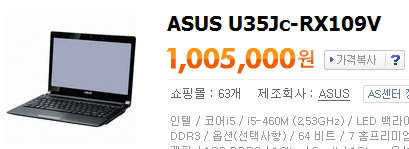
가격을 보니 약 100만 원 선이다(2010년 10월 기준). 국외 제조사의 제품이다 보니 A/S 센터 수가 그리 많지 않아, 만에 하나 이상이 발생했을 때는 조금 불편하긴 하다(고주파음이 발생하여 수리했다는 사용자들이 종종 있더라). 하지만 현재 판매되고 있는 비슷한 사양, 크기, 무게를 지닌 노트북은 대부분 아수스와 마찬가지로 국외 제조사의 제품이므로(에이서, 델 등) 조건은 비슷하다 할 수 있다. 위에서 말한 것처럼 U35JC의 장점은 무난한 성능과 휴대성에 있으니 이동량이 많으면서 PC를 이용해 다양한 작업을 해야 하는 사람들에게 조심스레 추천해본다.
글 / IT동아 구지원(endimia@itdonga.com)
※ 포털 내 배포되는 기사는 사진과 기사 내용이 맞지 않을 수 있으며,
온전한 기사는 IT동아 사이트에서 보실 수 있습니다.
사용자 중심의 IT저널 - IT동아 바로가기(http://it.donga.com)
Copyright © 스포츠동아. All rights reserved. 무단 전재, 재배포 및 AI학습 이용 금지
공유하기



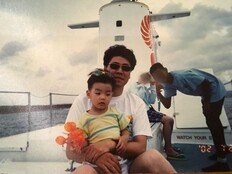




![신지원(조현), 힙업 들이밀며 자랑…레깅스 터지기 일보직전 [DA★]](https://dimg.donga.com/a/232/174/95/1/wps/SPORTS/IMAGE/2025/12/30/133063865.1.jpg)



![아이유 또… 2억 기부, 취약 계층 위한 나눔 실천 [공식]](https://dimg.donga.com/a/232/174/95/1/wps/SPORTS/IMAGE/2025/12/31/133069329.1.jpg)


![있지 채령, 허리 라인 이렇게 예뻤어? 크롭룩으로 시선 강탈 [DA★]](https://dimg.donga.com/a/232/174/95/1/wps/SPORTS/IMAGE/2025/12/30/133063831.3.jpg)




![“깜짝이야” 효민, 상의 벗은 줄…착시 의상에 시선 집중 [DA★]](https://dimg.donga.com/a/72/72/95/1/wps/SPORTS/IMAGE/2025/12/30/133061528.3.jpg)
![임지연, ‘연예인과 불륜’ 등 재벌회장 온갖 비리 폭로 (얄미운 사랑)[TV종합]](https://dimg.donga.com/a/72/72/95/1/wps/SPORTS/IMAGE/2025/12/30/133059781.1.jpg)










![신지원(조현), 힙업 들이밀며 자랑…레깅스 터지기 일보직전 [DA★]](https://dimg.donga.com/a/72/72/95/1/wps/SPORTS/IMAGE/2025/12/30/133063865.1.jpg)


















![김남주 초호화 대저택 민낯 “쥐·바퀴벌레와 함께 살아” [종합]](https://dimg.donga.com/a/110/73/95/1/wps/SPORTS/IMAGE/2025/05/27/131690415.1.jpg)
![이정진 “사기 등 10억↑ 날려…건대 근처 전세 살아” (신랑수업)[TV종합]](https://dimg.donga.com/a/110/73/95/1/wps/SPORTS/IMAGE/2025/05/22/131661618.1.jpg)

댓글 0